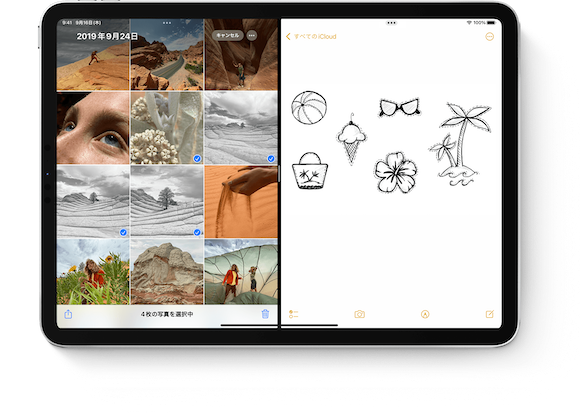
Appleが、iPadOS15で強化されたマルチタスク機能のひとつ「Split View」の使い方を解説する動画を公開しています。
iPadOS15で使いやすく進化したマルチタスク
iPadOS15のマルチタスク機能「Split View」を使った操作方法を紹介した動画が、Appleの公式YouTubeチャンネルApple Supportで公開されました。
iPadOS15では、以前よりも簡単にマルチタスク操作が可能になっているので、iPadをお持ちの方は、動画を参考にSplit Viewを活用してみてください。
Split Viewの2つの使い方と終了方法
動画では、以下の操作が紹介されています。
- 2つのアプリを並べて使う
- 1つのアプリを2つのウインドウで使う
- Split Viewを終了する
Split Viewは、iPadの画面上部にある「・・・」をタップして、中央にあるアイコンをタップすると使うことができます。
2つのアプリを並べて使う
「Procreate」と「写真」を並べて使ってみましょう。
画面上部の「・・・」をタップして、中央にあるアイコンをタップすると、Split Viewを使うことができます。
Procreateが左側に移動します。
同時に開きたい「写真」アプリのアイコンをタップすると、両方のアプリを同時に使うことができます。
画面中央の線を左右にドラッグすると、サイズを調節できます。
1つのアプリを2つのウインドウで使う
次に「メモ」アプリのウインドウを2つ並べて使ってみましょう。
「メモ」アプリを開いた状態で、画面下を一本指で上にスライドし、Dockを表示します。
Dockから「メモ」アプリを呼び出し、既に開いているアプリのウインドウの外に配置します。
「メモ」アプリのウインドウを2つ並べて表示できます。
さらに新しい「メモ」アプリを使いたい場合は、Dockから「メモ」アプリアイコンを呼び出して「+」をタップすると、新規ウインドウを作ることができます。
Split Viewを終了する
フルスクリーンで使用したいアプリのウインドウ上部にある「・・・」マークをタップし、フルスクリーンのアイコンを選びます。
画面下部を上にスワイプすると、開いているアプリをすべて見ることができます。
開いているアプリは、アプリのウインドウを上にスワイプすれば閉じることができます。動画では、先ほど開いた「写真」アプリを閉じています。
動画はこちら
Appleが公開した動画はこちらでご覧ください。再生時間は約1分40秒です。
Source:Apple Support/YouTube, Appleサポート
(hato)
- Original:https://iphone-mania.jp/news-411919/
- Source:iPhone Mania
- Author:iPhone Mania